特集
インフォメーション

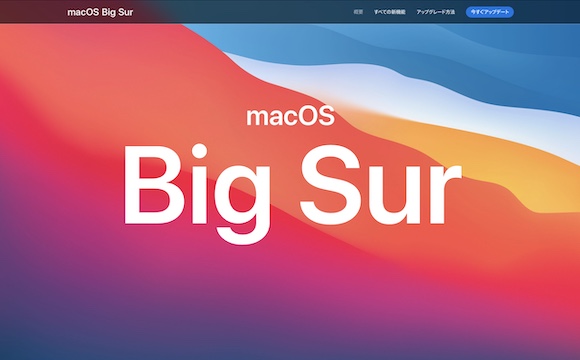
Macでスキャナの使用時に「アプリケーションを開くためのアクセス権がありません」と表示される問題が、新たなmacOS Big SurのアップデートであるmacOS 11.6で修正されたことが明らかになりました。
スキャナに接続してスキャンを開始しようとした場合に、「アプリケーション “[スキャナドライバの名前]”を開くためのアクセス権がありません」というメッセージが表示されることがある問題が報告されていました。
Appleは8月下旬の時点で、以下の手順で問題解決を図るよう、サポートページに記していました。
Appleは、現地時間9月22日付けで同サポートページを更新しており、「この問題を解決するには、最新のmacOSアップデートをインストールしてください」との表記を加えています。
macOSをアップデートするには、以下の手順に従います。
Source:MacRumors, Apple [1], [2]
(lexi)

--PR--
[公式] - iPhoneの購入や予約はオンラインで確実に!